.NET Framework 3.5下载与安装全攻略:常见问题解析及5种高效解决方法
- 来源: 金舟软件
- 作者:fangxiaoli
- 时间:2025-04-07 17:22:06

金舟DirectX·DLL一键修复
-
官方正版
-
纯净安全
-
软件评分:
.NET Framework 3.5是微软开发的一款关键运行库,支持许多基于Windows的应用程序运行,尤其是早期开发的软件(如AutoCAD、3DMAX等)。它包含了.NET 2.0和3.0的核心组件,是系统功能扩展和兼容性的重要基础。然而,由于系统环境差异、残留文件冲突或服务配置问题,用户在下载或安装时常常遇到错误代码(如0x800F0906、0x800F081F)或卡在特定进度。本文将深入解析.NET Framework 3.5下载的常见问题并提供多维度解决方案,同时结合系统修复工具的功能,帮助您高效解决问题。

一、.NET Framework 3.5下载与安装的常见问题
1.残留文件冲突
若系统中存在旧版.NET Framework残留文件或注册表信息,可能导致新版本安装失败。
2.网络问题
依赖Windows Update在线安装时,网络不稳定或服务器连接超时会导致失败。
3.系统兼容性
需确认操作系统为Windows 7/8/10/11或对应服务器版本,老旧系统可能需手动适配。
4.权限与配置错误
非管理员权限、安全软件拦截或系统文件损坏(如Cryptographic服务异常)会中断安装。
5.安装包损坏
下载的离线包不完整或被篡改,导致安装过程中断。
二、5种高效解决方法与操作指南
方法1:使用金舟DirectX·DLL一键修复工具(推荐)
适用场景:系统因DLL缺失或运行库损坏导致.NET Framework安装失败
步骤详解:
第1步:下载并安装软件
访问金舟软件官网下载最新版软件,按提示完成安装(建议选择非系统盘路径)。
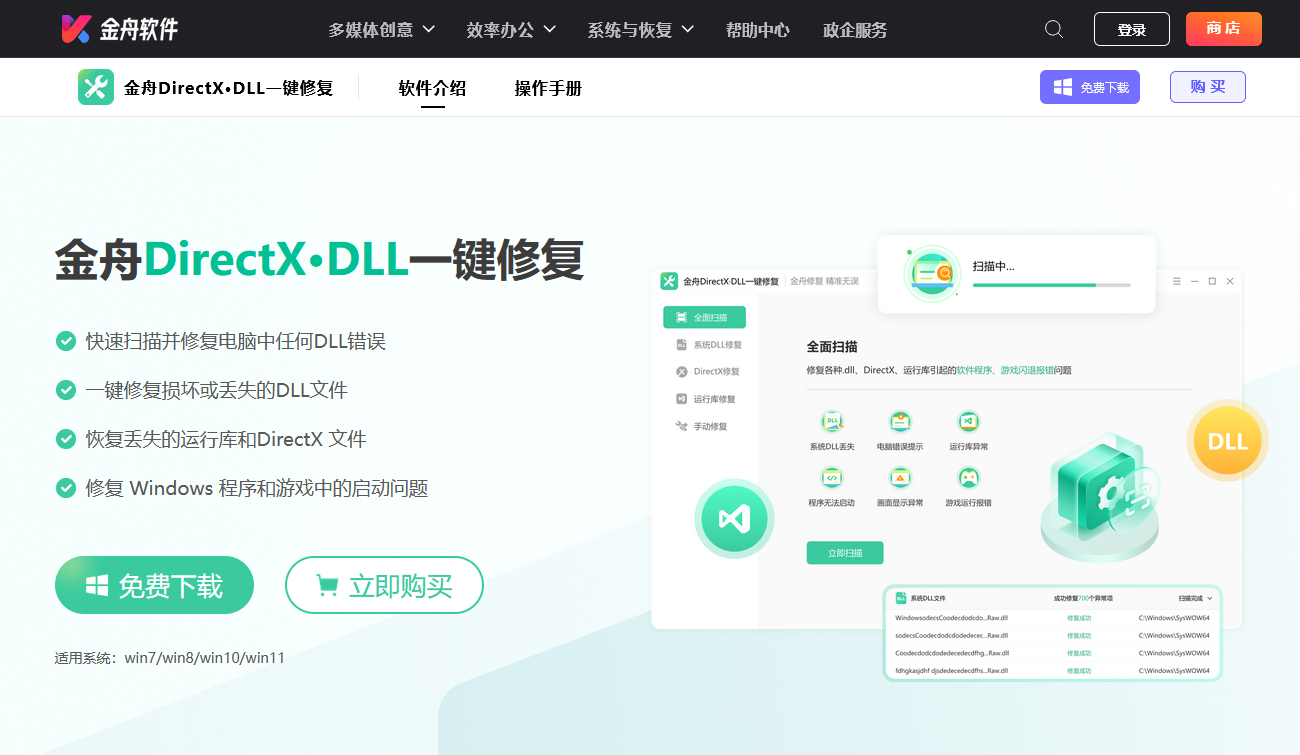
第2步:一键修复或安装.NET Framework 3.5
【全面扫描】与一键修复
启动软件后,软件会自动全面深度检测系统DLL、DirectX及运行库状态。
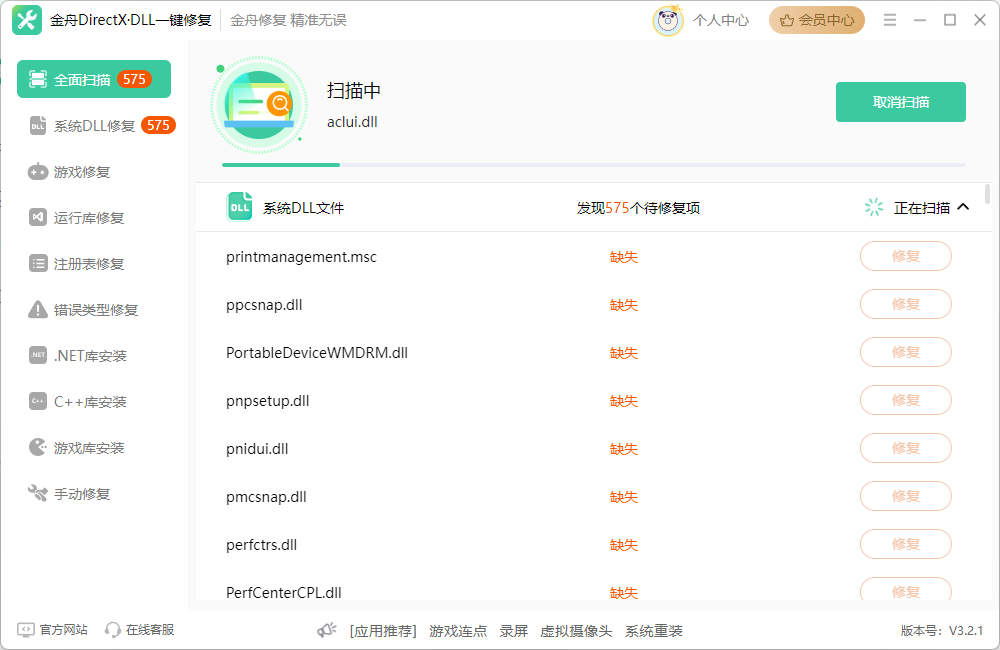
扫描结束后,勾选检测到的.NET Framework相关错误,点击“修复”自动下载并替换损坏文件,或者点击“立即修复”可一键修复所有异常项。
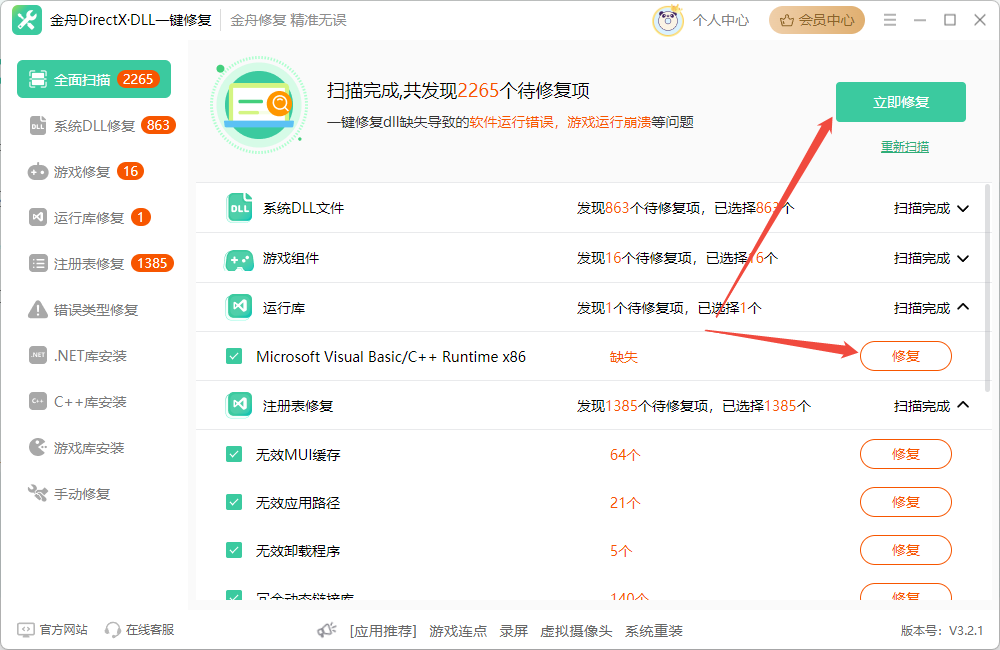
【.NET库安装】
启动软件后,选择“.NET库安装”,下滑选择.NET Framework 3.5下载,软件会自动下载并安装运行库。
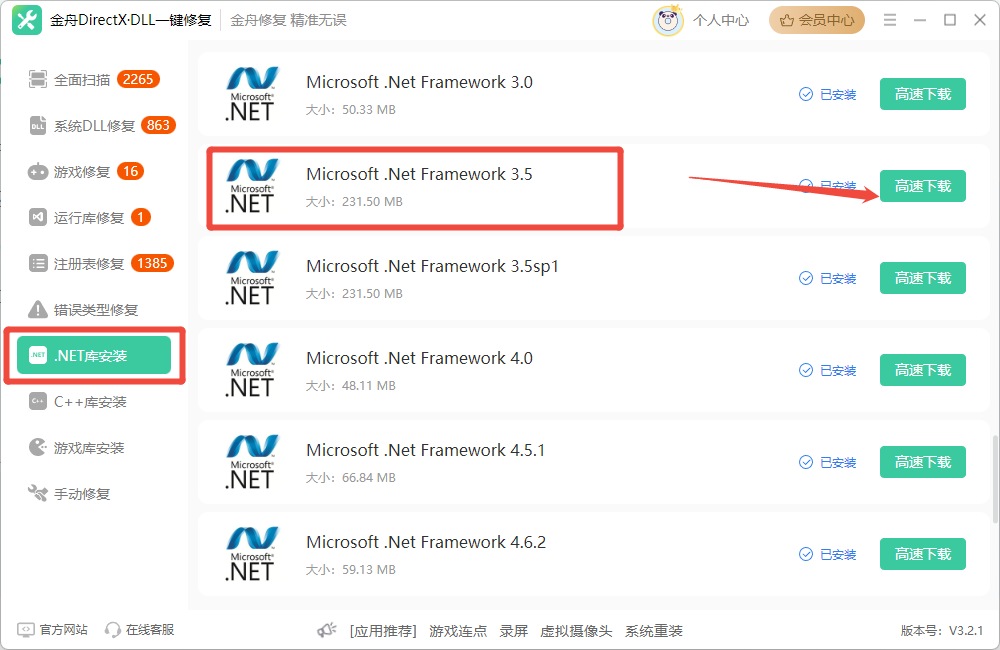
第3步:重启验证
修复完成后重启电脑,再次尝试安装.NET Framework 3.5即可成功。
软件优势:
✅一键操作,兼容所有Windows版本(含Win11)。
✅内置智能匹配算法,修复成功率高达95%。
方法2:通过Windows功能启用
适用场景:网络通畅且需快速启用基础功能
第1步:打开“控制面板”>“程序和功能”>“启用或关闭Windows功能”。
第2步:勾选“.NET Framework 3.5(包括.NET 2.0和3.0)”,再点击“确定”。
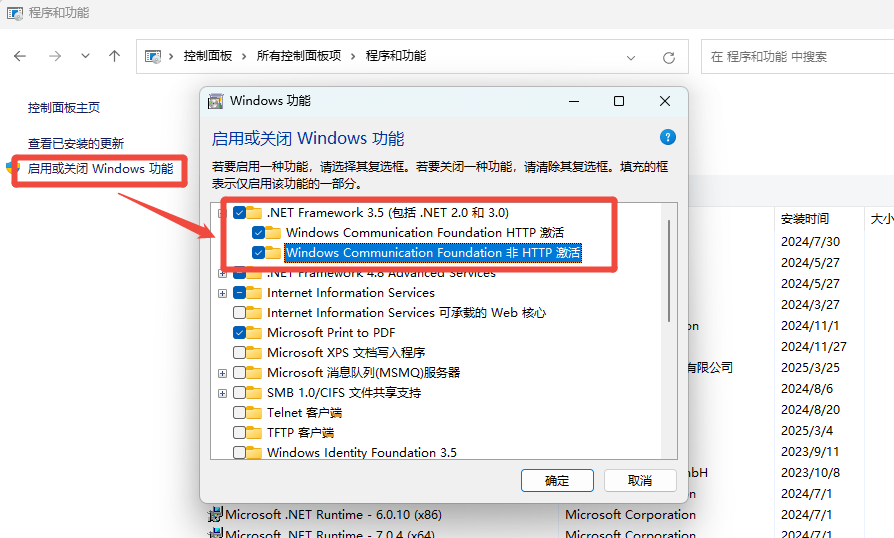
第3步:选择 从“Windows更新”检查更新下载文件,点击下载并安装。
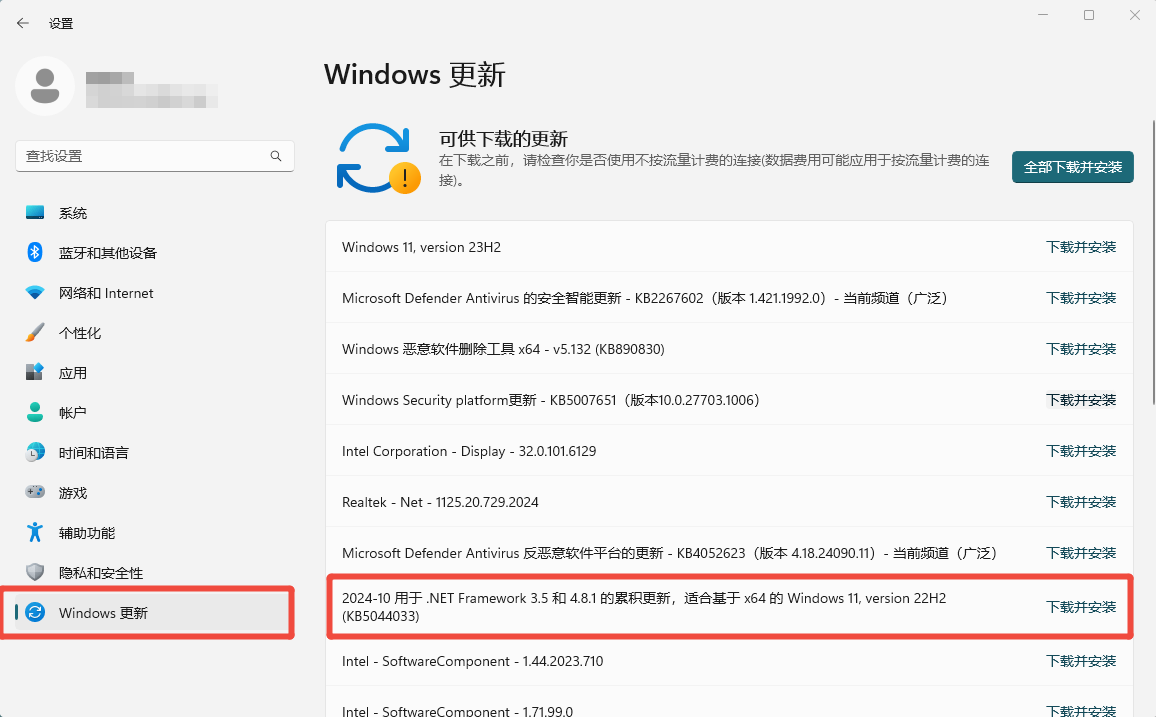
方法3:使用DISM命令离线安装
适用场景:解决网络不稳定问题,适合企业内网环境
第1步:挂载Windows系统ISO镜像,记录sources\sxs文件夹路径(如E:\sxs)。
第2步:以管理员身份运行CMD,输入:
cmd
dism /online /enable-feature /featurename:NetFX3 /All /Source:E:\sxs /LimitAccess
该命令绕过Windows Update,直接从本地文件安装。
方法4:官方安装包手动下载
适用场景:需保留安装包以备后续使用
第1步:访问微软官网下载“.NET Framework 3.5 Service Pack 1”安装包。
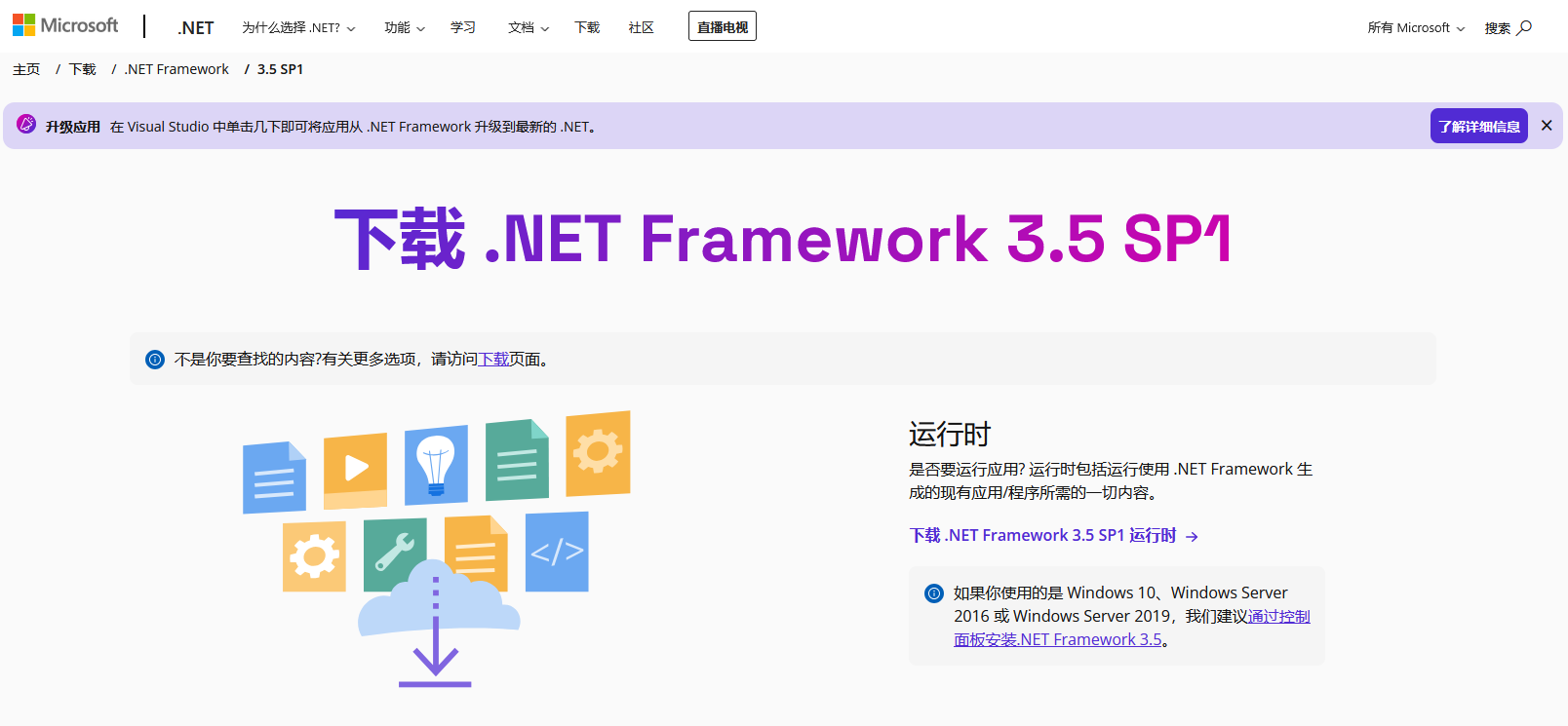
第2步:双击运行安装程序,按向导完成操作后重启系统。
注意:需区分32位/64位系统版本,避免兼容性报错。
方法5:修复系统组件与权限
适用场景:若安装过程中提示“0x800F0906”或“Cryptographic Services错误”
第1步:在“服务”管理中重启Cryptographic Services 和Windows Update服务。
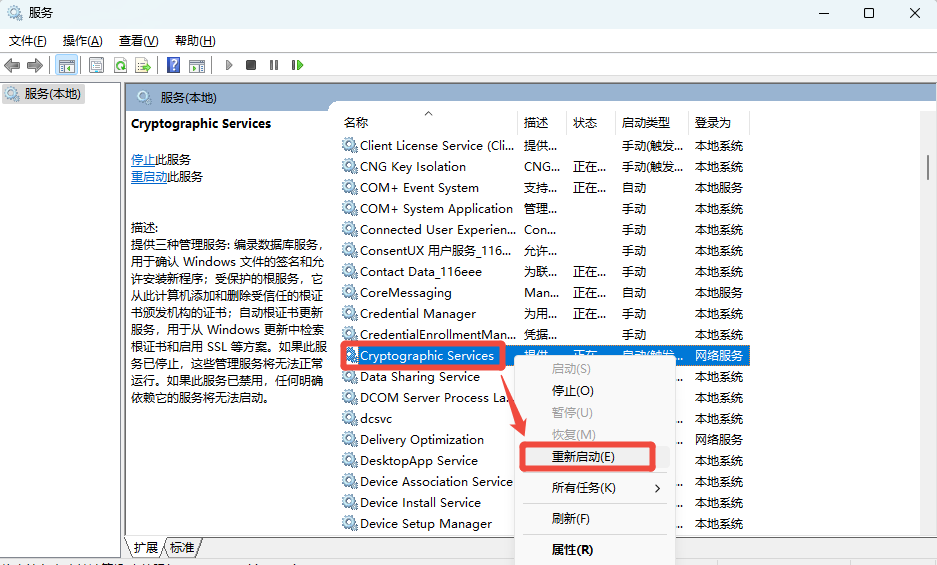
第2步:清理C:\Windows\System32\catroot2文件夹缓存,重新尝试安装。
三、高频问题解决
问题1:错误代码0x800F0954(Windows Server 2019)
解决:从官方镜像提取sxs文件夹,通过DISM命令指定路径安装。
问题2:错误代码0x80240438(更新失败)
解决:检查Windows Update服务是否启用(设置为“自动延迟启动”)。临时关闭杀毒软件,避免拦截安装过程。
问题3:安装时提示“错误0x800F0906”
解决:尝试金舟DirectX·DLL一键修复,绕过Windows Update。
文章小结
.NET Framework 3.5的安装失败多由系统配置或组件缺失引发。常规方法如启用Windows功能或离线命令适用于简单场景,而复杂问题(如DLL损坏、病毒干扰)建议优先使用 金舟DirectX·DLL一键修复工具,其【全面扫描】功能可系统性排查隐患,确保运行环境稳定。若需了解更多修复案例或下载工具,可参考金舟软件官网帮助中心内容,或咨询金舟软件在线技术支持获取更多帮助。
推荐阅读














































































































